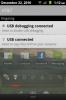Remediază camera în HTC HD2 Running Sense 3.5 ROM Gingerbread [Ghid]
HTC Sense 3.5, extras din memoria ROM a telefonului Android HTC Bliss, este poate cea mai tare interfață de utilizare disponibilă pentru dispozitivele HTC. Există numeroase persoane care caută să poarte HTC Sense 3.5 pe dispozitivele lor, iar dezvoltatorii ROM își gătesc firmware-ul personalizat cu HTC Sense 3.5 integrat. Recent, Sense 3.5 UI ROM a ajuns la HTC HD2 în formă de ROM Gingerbread, dar ca toate porturile inițiale, camera nu funcționa așa cum era de așteptat. Problema principală a fost o înregistrare video jittery și capturarea încă încețoșată după intermiterea / instalarea unui ROM personalizat cu Sense 3.5.
Membrul și dezvoltatorul XDA, haldric, a reușit să vină cu corecții care, practic, permit o funcționare lină a camerei HD2 după intermiterea / instalarea unui ROM Sense 3.5. Conform a numeroși testeri, corecțiile par reale și funcționează bine pentru majoritate.
Iată ghidul pas cu pas pentru a implementa remedierea camerei după ce ați blițat / instalat un ROM personalizat Android bazat pe HTC Sense 3.5 pe ghidare pe HD2:
Disclaimer: Vă rugăm să urmați acest ghid pe propriul dvs. risc. AddictiveTips nu va fi responsabilă în cazul în care dispozitivul dvs. este deteriorat sau afectat în timpul procesului.
- Primul pas este să vă asigurați că aveți un ROM personalizat bazat pe HTC Sense 3.5 b care rulează pe telefon.
- Descărcați acum soluția camerei de luat vederi, în funcție de versiunea ROM de la aceasta Postare XDA. Nu avem permisiunea de a reflecta aceste link-uri, așa că va trebui să vă înregistrați pe XDA pentru a descărca soluția.
- După ce ați descărcat remedierea în format zip, conectați telefonul la computer și montați cardul SD ca unitate flash.
- Acum copiați fișierul de reparații format format zip descărcat în rădăcina cardului SD.
- După ce ați terminat, deconectați telefonul de la PC și reporniți-l în modul de recuperare.
- Odată aflat în recuperarea personalizată CWM, utilizați opțiunea „instalați zip de pe cardul SD” pentru a flash / instala fișierul zip.
- După terminarea instalării / blițului, reporniți dispozitivul.
- După ce dispozitivul repornește în sistem, atingeți pentru a lansa aplicația Camera și încercați să înregistrați un videoclip sau să capturați o imagine statică.
Dacă totul merge conform planificării, acum veți experimenta o înregistrare video fără fotografii / încă o fotografie fără glitch. În cazul în care vă confruntați cu probleme sau doriți să mulțumiți dezvoltatorului, consultați link-ul XDA furnizat la pasul 2.
Căutare
Postări Recente
Cum să editați fișierele Office 97-2003 în Windows Phone 7 Mango
Unul dintre avantajele deținerii unui dispozitiv Windows Phone 7 es...
HTC Desire nu se actualizează la paine de turtă, încercați opțiuni alternative
După câteva zile, HTC a anunțat că telefonul Android Desire [bravo]...
Instalează Android 2.3 Gingerbread CyanogenMod ROM pe HTC Aria
Pentru a face o pauză de la toate ROM-urile bazate pe AOSP pe care ...